如何在电脑敬业签云便签上设置番茄工作法提醒
电脑便签敬业签云便签是非常好用的办公型便签,Windows敬业签更新到2.7.6版本之后,提醒功能进行了大优化,可以设置预设提醒日期、预设提醒时间、预设延时日期。作为提醒功能强大的便签,如何通过预设功能设置番茄工作法提醒呢?
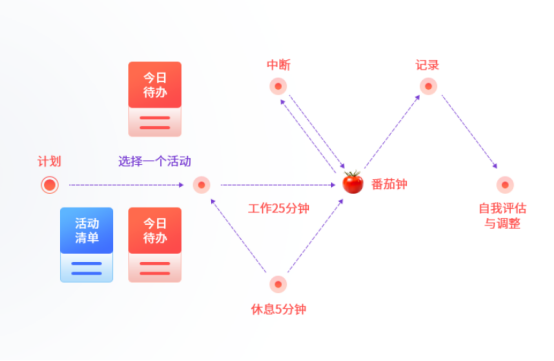
番茄工作法总的来说,是工作25分钟休息5分钟的模式,让大脑在高速运转的同时又能充分的休息,使用Windows敬业签的用户,只要学会如何快速设置25分钟后提醒和5分钟后提醒,就可以拿敬业签当番茄闹钟使用了。
Windows敬业签用户点击的头像或者通过快捷键Alt+Z或者右上角设置>设置按钮进入系统设置,在系统设置>提醒设置>提醒预设设置里点击预设延迟日期。预设延迟日期可以自定义,你可以把前两个预设延时日期分别修改成5分钟和25分钟,然后关闭预设延时日期设置窗口和系统设置窗口。

回到敬业签主页面,在在某个分类下方设置一条番茄钟提醒便签,然后添加一个早于当下的提醒时间,设置完成后会发现该条内容已经超时,超时事项左边有个小红点的超时标记。
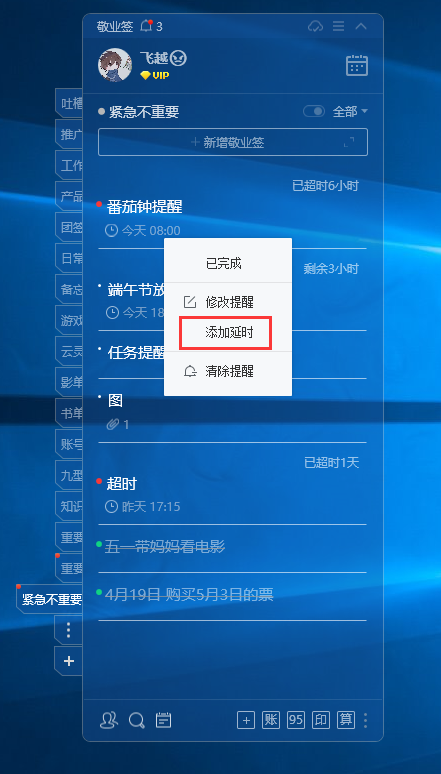
用户在该提醒事项提醒时间区域或者文本内容区域右键单击鼠标右键,然后点击“添加延时”,上图为鼠标右键单击提醒时间弹出的菜单。
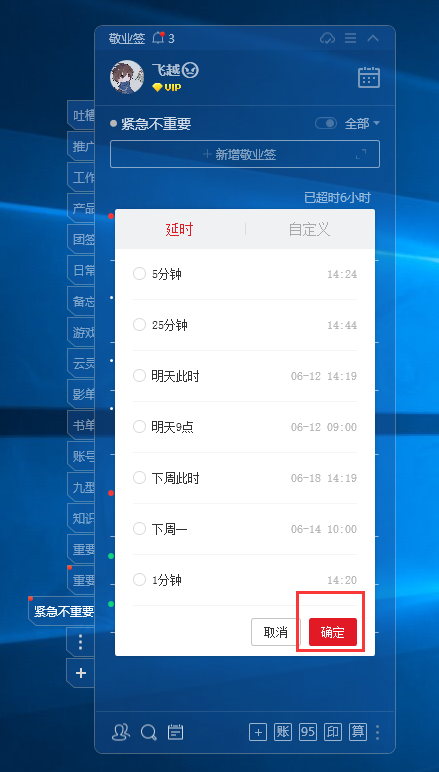
用户可以选择25分钟,然后点确定,让自己工作25分钟,敬业签发出提醒之后,开始休息,同时再次调出添加延时菜单,然后选择5分钟,然后点确定,让自己休息5分钟,敬业签发出提醒之后开始工作,如此循环往复设置延迟提醒,帮助自己实施番茄工作法。

最新发布
相关内容
-
 新员工个人工作计划及目标怎么写?提醒工作计划目标快用云便签
新员工个人工作计划及目标怎么写?提醒工作计划目标快用云便签
发布时间:2020-11-17 类型:新闻动态 -
 怎么写员工的工作计划和目标?记录提醒工作目标可用云便签
怎么写员工的工作计划和目标?记录提醒工作目标可用云便签
发布时间:2020-11-17 类型:新闻动态 -
 电脑桌面使用敬业签团队便签怎么开启团签内容二维码?
电脑桌面使用敬业签团队便签怎么开启团签内容二维码?
发布时间:2020-11-21 类型:新闻动态 -
 请推荐一个可以高效率记事的便签软件工具
请推荐一个可以高效率记事的便签软件工具
发布时间:2020-11-17 类型:新闻动态 -
 敬业桌面便签使用技巧,敬业桌面便签隐藏了怎么恢复
敬业桌面便签使用技巧,敬业桌面便签隐藏了怎么恢复
发布时间:2020-11-17 类型:新闻动态
推荐
热点
标签














